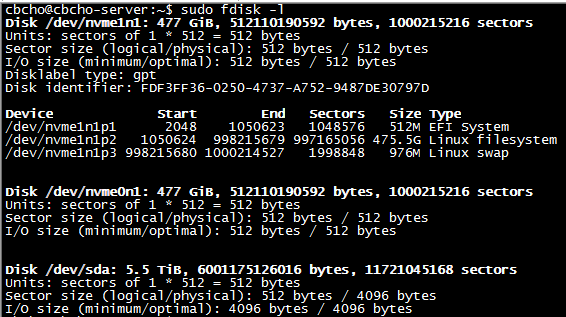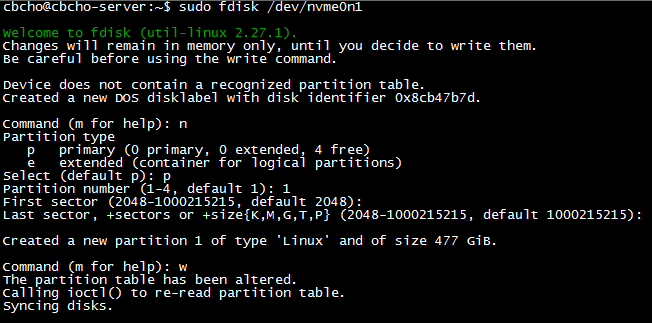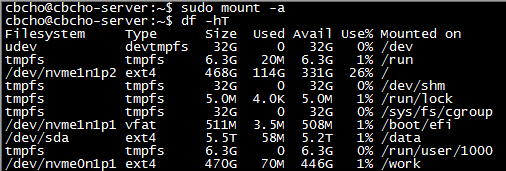[Ubuntu]NVMe M.2 ssd 사용하기
■ Ubuntu 16.04 : NVMe M.2 ssd 사용하기
사용 OS : Ubuntu 16.04 LTS
2. 부팅 후 ssd가 잘 장작되었는지 확인 한다.
sudo fdisk -l
▶ 아래와 같이 장치를 확인 할 수 도 있다.
// 블럭 장치 목록을 보여주는 리눅스 명령어
3. 파티션 생성
신규 장치인 /dev/nvme0n1 의 파티션을 생성 한다.
sudo fdisk /dev/nvme0n1
4. 생성된 파티션 확인
sudo fdisk -l
5. 파티션 포맷
ext4가 아닌 xfs 포맷이라면 mkfs.xfs 로 변경하여 사용하면 된다. 우선 ext4로 포맷
sudo mkfs.ext4 /dev/nvme0n1p1
// 현재 하드디스크의 파티션 정보중의 파일시스템 정보까지 볼 수 있는 명령어
7. 자동 마운트를 위해 fstab 파일에 추가
sudo vim /etc/fstab
8. 마운트를 위한 디렉터리 준비
fstab 에 등록한 마운트 포인트 work 디렉토리를 생성하고 권한을 부여.
sudo mkdir /work
9. 마운트 확인
sudo mount -a
작업 완료!!!